Essentiële gids: Ringtones toevoegen aan iPhone 12/XS (Max)
Soms word je de standaardbeltoon van je iPhone beu en wil je aangepaste beltonen aan je iPhone toevoegen. Het toevoegen van aangepaste beltonen aan de nieuwe iPhone 12/XS (Max) kan voor sommige gebruikers een uitdagende taak zijn. Gelukkig zijn er verschillende manieren om beltonen toe te voegen aan iPhone 12/XS (Max).
Hier zullen we u vertellen hoe u uw beltoon gemakkelijk kunt aanpassen en uw iPhone-beltoon interessant en uniek kunt maken.
Deel 1: Ringtones toevoegen aan iPhone 12/XS (Max) met iTunes
De iTunes-bibliotheek ondersteunt verschillende soorten gegevens en stelt u ook in staat om beltonen te maken en toe te voegen aan uw iPhone. Dit proces is complex in vergelijking met de andere manier die we in dit artikel hebben genoemd. Omdat het lang duurt om beltonen aan de iPhone toe te voegen.
Volg de onderstaande stapsgewijze handleiding voor het toevoegen van beltonen aan iPhone 12/XS (Max) met iTunes:
Stap 1: Installeer de nieuwste iTunes-versie op uw computer als deze nog niet is geïnstalleerd. Maak vervolgens een verbinding tussen uw computer en iPhone met behulp van een USB-kabel.
Stap 2: Om nu een beltoon aan de iPhone toe te voegen, moet u de gewenste muziek of track van uw computer aan iTunes toevoegen. U kunt dit doen door de muziek van de computer naar iTunes of vanuit iTunes te slepen en neer te zetten, het menu ‘Bestand’ te openen en vervolgens ‘Openen’ te selecteren om muziek aan de iTunes-bibliotheek toe te voegen.
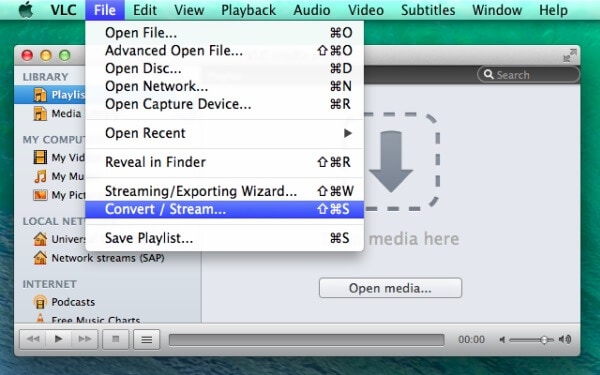
Stap 3: Zodra u uw gewenste nummer in iTunes hebt gevonden, klikt u met de rechtermuisknop op het nummer om de ‘info ophalen’ in de lijst te selecteren.
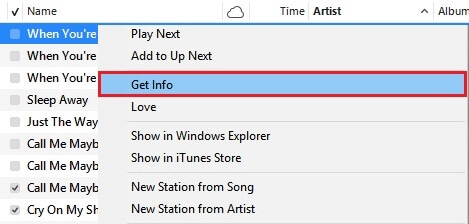
Stap 4: Ga daarna naar het menu ‘Opties’ wanneer het instellingenvenster verschijnt en breng een wijziging aan in uw nummers, zoals start- en eindtijd. Tik vervolgens op ‘OK’.
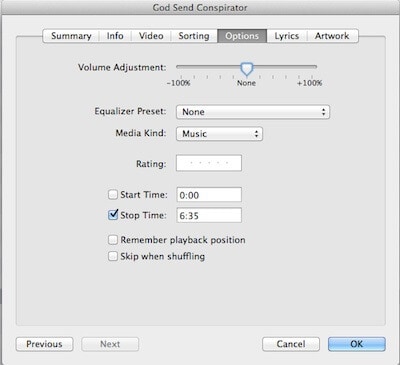
Stap 5: Verwijder nu de dubbele AAC-versie van het nummer. Selecteer het nummer en verwijder de dubbele versie via Control+ Click.
Stap 6: Wijzig nu het bestandstype van .m4a in .m4r om een beltoon te maken. Plaats dit hernoemde bestand vervolgens in uw iTunes-bibliotheek. U kunt dit doen door middel van slepen en neerzetten of door het bestand te openen. Synchroniseer het ten slotte met uw iPhone-apparaat zoals weergegeven in de afbeelding.
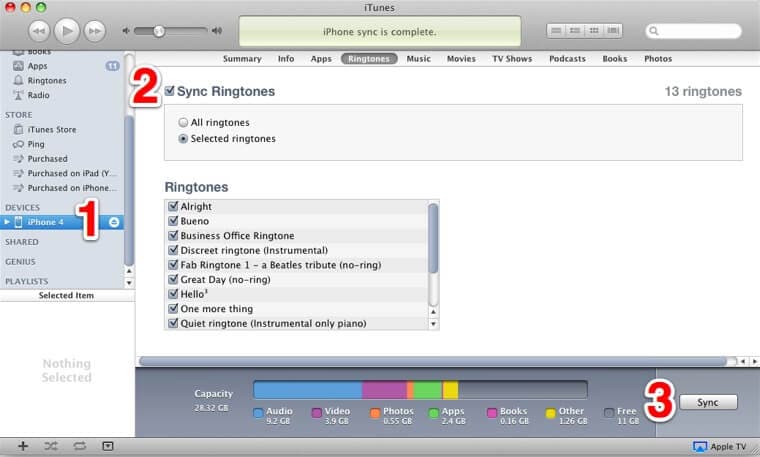
Deel 2: Ringtones toevoegen aan iPhone 12/XS (Max) zonder iTunes
Het DrFoneTool – Telefoonbeheer programma is een van de krachtigste tools voor gegevensoverdracht waarmee gebruikers op een snelle en efficiënte manier beltonen kunnen toevoegen aan iPhone 12/XS (Max) (evenals gegevensoverdracht). Deze software is te downloaden voor zowel Windows als Mac. Het installatieproces is heel eenvoudig en het heeft een gebruiksvriendelijke interface die het overdrachtsproces veel eenvoudiger maakt.

DrFoneTool – Telefoonbeheer (iOS)
Beste alternatief voor iTunes om beltonen toe te voegen aan iPhone 12/XS (Max)
- Brengt beltonen, afbeeldingen, muziek over tussen pc (Mac) en telefoons.
- Brengt ook alle soorten gegevens over, zoals sms, applicaties, berichten, contacten tussen pc (Mac) en telefoons.
- Volledig compatibel met alle nieuwste iOS- en Android-versies
 .
. - Brengt bestanden over van iTunes naar iPhone of zelfs Android
Volg de onderstaande stapsgewijze handleiding voor het toevoegen van beltonen aan iPhone 12/XS (Max) zonder iTunes met behulp van DrFoneTool:
Stap 1: Download de DrFoneTool-software op uw computer en voer de software uit. Kies daarna de module ‘Telefoonbeheer’ uit alle modules.

Stap 2: Verbind uw iPhone met een computer met behulp van een digitale kabel en selecteer het mediabestandstype ‘Muziek’. Klik vervolgens op het pictogram Ringtones.

Stap 3: Tik nu op het pictogram ‘Toevoegen’ en selecteer vervolgens ‘Bestand toevoegen’ of ‘Map toevoegen’ om beltonen toe te voegen die al op uw computer aanwezig zijn.

Stap 4: Na een paar minuten worden de geselecteerde beltonen toegevoegd aan uw iPhone.
Deel 3: Aangepaste beltonen toevoegen aan iPhone 12/XS (Max)
Als u aangepaste beltonen voor uw iPhone wilt maken, dan helpt de DrFoneTool-PhoneManager u om aangepaste beltonen te maken of toe te voegen aan uw iPhone. Het is een van de geweldige en efficiënte tools om aangepaste beltonen te maken zonder iTunes-bibliotheek.
Volg de onderstaande stapsgewijze handleiding voor het toevoegen van een aangepaste beltoon aan iPhone 12/XS (Max) met behulp van de DrFoneTool-PhoneManager-software:
Stap 1: Om het proces te starten, opent u de DrFoneTool-software op uw computer en sluit u vervolgens uw iPhone aan op uw computer met behulp van een digitale kabel.

Stap 2: Selecteer nu het bestandstype ‘Muziek’ in de menubalk en klik daarna op het pictogram ‘Ringtone Maker’ zoals weergegeven in de afbeelding.

Stap 3: U kunt ook een bepaald nummer selecteren in het muziekgedeelte en er vervolgens met de rechtermuisknop op klikken om de Ringtone Maker te selecteren, zoals weergegeven in de afbeelding.

Stap 4: Nu kunt u de instellingen van de beltoon wijzigen, zoals de starttijd, eindtijd en nog veel meer. Je kunt ook een voorbeeld van je beltoon bekijken door op ‘Ringtone Audition’ te tikken. Nadat u alle benodigde instellingen heeft gemaakt, slaat u de beltoon op uw iPhone op door op de knop ‘Opslaan op apparaat’ te klikken.

Deel 4: Hoe gekochte beltonen toevoegen in instellingen
Beltonen die je al hebt gekocht, kun je eenvoudig aan je iPhone toevoegen. U kunt zelfs nieuwe beltonen kopen.
Volg de onderstaande stapsgewijze handleiding voor het downloaden van beltonen naar iPhone 12/XS (Max) via de instellingenoptie:
Stap 1: Om het proces te starten, opent u op uw iPhone het menu ‘Instellingen’.
Stap 2: Navigeer vervolgens naar de ‘Geluiden & Haptiek’. Tik daarna op de optie ‘Ringtone’ die bovenaan ‘Geluiden en trillingspatronen’ staat.
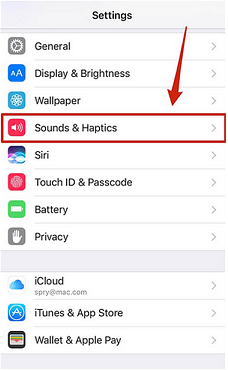
Stap 3: Klik nu op ‘Download alle gekochte nummers’ en binnen een paar minuten begint het opnieuw met het opnieuw downloaden van de gekochte beltonen. Zodra het proces is voltooid, zijn gekochte beltonen beschikbaar voor uw iPhone.
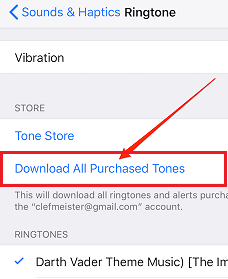
Stap 4: Als u meer beltonen wilt kopen, kunt u deze kopen door op de ‘Tone Store’ te klikken. Het brengt je naar de iTunes Store-app waar je de beroemde beltonen ziet die je kunt kopen.
Conclusie
In deze gids hebben we de beste manieren genoemd om beltonen toe te voegen aan iPhone 12/XS (Max) met of zonder iTunes. Nu kunt u eenvoudig uw iPhone-beltoon effectief en interactief maken met behulp van een geweldige tool zoals DrFoneTool – Phone Manager.
Laatste artikels

